VMM ファブリックでの Hyper-V ホストとクラスターのネットワークの設定
重要
このバージョンの Virtual Machine Manager (VMM) がサポート終了に達しました。 VMM 2022 にアップグレードすることをお勧めします。
System Center - Virtual Machine Manager (VMM) コンピューティング ファブリックで Hyper-V ホストとクラスターのネットワーク設定を構成するには、この記事をご覧ください。
Hyper-V ホストまたはクラスターへのネットワーク設定の適用は、論理スイッチを使用して行うことができます。 論理スイッチを適用すると、論理ネットワークとその他のネットワーク設定が複数の物理ネットワーク アダプターに一貫して割り当てられます。
開始する前に
- ネットワーク設定を手動で構成する場合は、開始する前に論理ネットワークを設定していることを確認してください。 さらに、論理ネットワーク内のネットワーク サイトが、割り当てるホストのホスト グループを使用するように構成されていることを確認します。 [ファブリック> サーバー] [すべてのホスト]> でこれを確認し、ホスト グループを選択します。 [ホスト] で、ホスト>の [プロパティ] を選択します。
- 論理スイッチを使用する場合は、論理スイッチとポート プロファイルを作成する必要があります。
論理スイッチを使用してネットワーク設定を構成する
これを行うには、適用する論理スイッチとポート プロファイルを構成する必要があります。 次に、物理ネットワーク アダプターの用途を示し、論理スイッチを適用してネットワーク設定を構成する必要があります。 構成するネットワーク アダプターは、ホスト上の物理アダプターと仮想アダプターのどちらでも使用可能です。
ネットワーク アダプターの用途を指定する
ネットワーク構成で使用しているポート プロファイルと論理スイッチに関係なく、ホスト内のネットワーク アダプターを仮想マシン、ホスト管理、またはその両方に使用するかどうかを指定する必要があります。 ホストを既に VMM で管理している必要があります。
- [ファブリック][サーバー][すべてのホスト] ホスト グループ名 >>>>>>>> の順に開きます。
- [ ネットワーク アダプター] で、構成する物理ネットワーク アダプターを選択します。
- このネットワーク アダプターを仮想マシンに使う場合は、 [配置に使用可能] をオンにします。
- このネットワーク アダプターをホストと VMM 管理サーバー間の通信に使う場合は、 [管理に使用する] をオンにします。 ホストと VMM 管理サーバー間の通信に使用できるネットワーク アダプターが少なくとも 1 つ存在することを確認する必要があります。
- スイッチを使用しているため、 [論理ネットワーク接続] で個々の設定を構成する必要はありません。
論理スイッチを適用する
[ファブリック][サーバー][すべてのホスト]ホスト グループ[ホスト][ホスト][プロパティ][仮想スイッチ] の順に開きます。
作成した論理スイッチを選択します。 [アダプター] で、論理スイッチの適用先になる物理アダプターを選択します。
[アップリンク ポート プロファイル] の一覧で、適用先のアップリンク ポート プロファイルを選択します。 一覧には、選んだ論理スイッチに追加されたアップリンク ポート プロファイルが含まれています。 プロファイルが見つからないように見える場合は、論理スイッチの構成を確認し、このプロパティ タブに戻ります。[ OK] を選択 して完了します。
注意
以前に仮想スイッチを作成していない場合、VMM がスイッチを作成するときに、ホストが一時的にネットワーク接続を失う可能性があります。
必要に応じてこれらの手順を繰り返します。 同じ論理スイッチとアップリンク ポート プロファイルを 2 つ以上のアダプターに適用する場合、論理スイッチの設定によっては、2 つのアダプターがチーミングされる場合があります。 チーム化されるかどうかを確認するには、論理スイッチのプロパティを開き、[ アップリンク ] タブを選択して、[ アップリンク モード ] 設定を表示します。 設定が [チーム] になっている場合は、アダプターがチーミングされます。 チーム化される特定のモードは、アップリンク ポート プロファイルの設定によって決まります。
論理スイッチを適用した後、ネットワーク アダプターの設定をチェックし、スイッチに準拠しているかどうかを確認できます。
- [ファブリック>ネットワーク論理スイッチ>] [ホーム>] [ホストの>表示>]の順に選択します。
- [ ホストの論理スイッチ情報] で、設定を確認します。 [完全に対応] であれば、ホストの設定は論理スイッチに対応しています。 [部分的に対応] では、いくつかの問題があります。 [対応エラー] で原因を確認します。 [非対応] の場合、論理ネットワークに定義された IP サブネットおよび VLAN が、物理アダプターに 1 つも割り当てられていないことを示します。 [修復] スイッチ>を選択して、この問題を解決します。
- クラスターがある場合は、各ノードをチェックします。
Note
次の機能は、2019 UR2 以降に適用されます。
vNICs と pNICs 間のアフィニティを設定する
このセクションでは、仮想ネットワーク アダプター (vNIC) と物理ネットワーク アダプター (pNIC) 間のアフィニティを設定する方法について説明します。 pNIC と vNIC 間にアフィニティがあると、チーミングされた pNIC 全体でネットワーク トラフィックを柔軟にルーティングできます。 この機能を使用すると、RDMA 対応物理アダプターを RDMA 設定が有効な vNIC にマッピングすることで、スループットを向上させることができます。 また、特定の種類のトラフィック (ライブ マイグレーションなど) を高帯域幅の物理アダプターにルーティングすることもできます。 HCI 展開シナリオでは、アフィニティを指定することで、SMB マルチチャネルを使用して SMB トラフィックの高スループットを満たすことができます。
開始する前に
以下のことを確認してください。
- 論理スイッチはホストに展開されます。
- 論理スイッチでは SET チーミング プロパティが有効になっています。
次の手順のようにします。
ホストの場合、vNIC と pNIC 間のアフィニティを仮想スイッチ レベルで設定できます。 新しい仮想ネットワーク アダプターを仮想スイッチに追加するとき、または既存の仮想ネットワーク アダプターのプロパティを変更するときに、アフィニティを定義できます。
[ファブリック][サーバー][すべてのホスト][ホスト グループ][ホスト][ホスト] を開きます。 [ホスト] を右クリックし、 [プロパティ] を選択し、 [仮想スイッチ] タブに移動します。
チーム化する物理アダプターがここに追加されていることを確認します。 アフィニティは、ここに追加された物理アダプターにのみマップできます。

[ 新しい仮想ネットワーク アダプター ] を選択して、仮想スイッチに新しい vNIC を追加します。
既定では、アフィニティ値は [なし] に設定されています。 この設定は、オペレーティング システムによって vNIC からチーミングされた物理 NIC のいずれかにトラフィックが分散されるという既存の動作に対応しています。
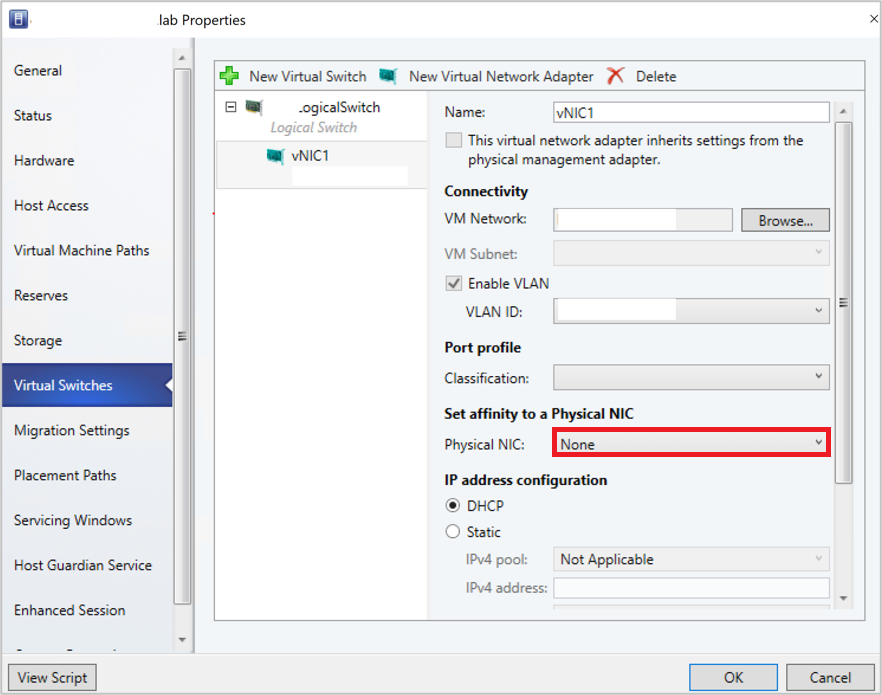
ドロップダウン メニューから物理アダプターを選択して、vNIC と物理 NIC の間のアフィニティを設定します。

アフィニティが定義されると、vNIC からのトラフィックはマップされている物理アダプターにルーティングされます。
Note
- 割り当てられたアフィニティ マッピングが壊れる可能性があるため、チーミング後に物理アダプターを削除しないことをお勧めします。
- [この仮想アダプターは物理管理アダプターからプロパティを継承します] オプションがオンになっている場合、管理トラフィックを処理する vNIC にアフィニティを定義することはできません。
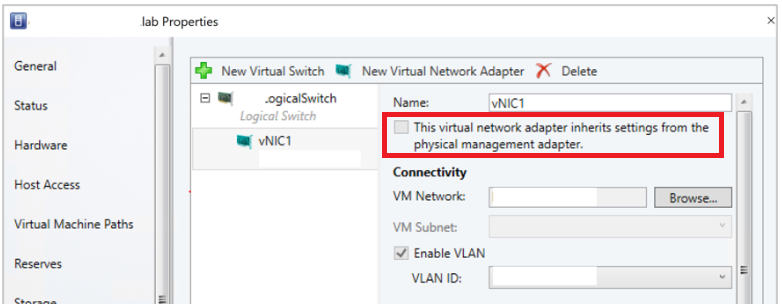
よく寄せられる質問
Q: SET 対応スイッチを展開し、3 つの物理アダプター pNIC1、pNIC2、および pNIC3 をチーム化しました。 vNIC1 と pNIC1 の間にアフィニティを設定しました。 何らかの理由で pNIC1 がダウンした場合、vNIC1 からのトラフィック フローはなくなりますか。
A: いいえ。トラフィックは vNIC1 から任意の物理アダプター (pNIC2 と pNIC3) に引き続き送られます。 アフィニティを定義した物理アダプターがダウンすると、SET スイッチの既定の動作によってアフィニティ動作がオーバーライドされます。 つまり、オペレーティング システムは vNIC1 からのトラフィックをアクティブな物理アダプター (pNIC2 または pNIC3) のいずれかにマップします。
物理ネットワーク デバイスを監視する
VMM は Link Layer Discovery Protocol (LLDP) をサポートします。 LLDP 情報を使用して、物理ネットワーク デバイスのプロパティと情報をリモートで監視できるようになりました。 この情報は、VMM コンソールと PowerShell を使用して表示できます。
コンソール ビュー
VMM コンソールからネットワーク デバイスの詳細を取得するには、[表示][ホスト][プロパティ][ハードウェア構成][ネットワーク アダプター] に移動します。
Note
表示される詳細には、(更新) のタイムスタンプが含まれています。 現在の詳細を取得するには、ページを更新します。
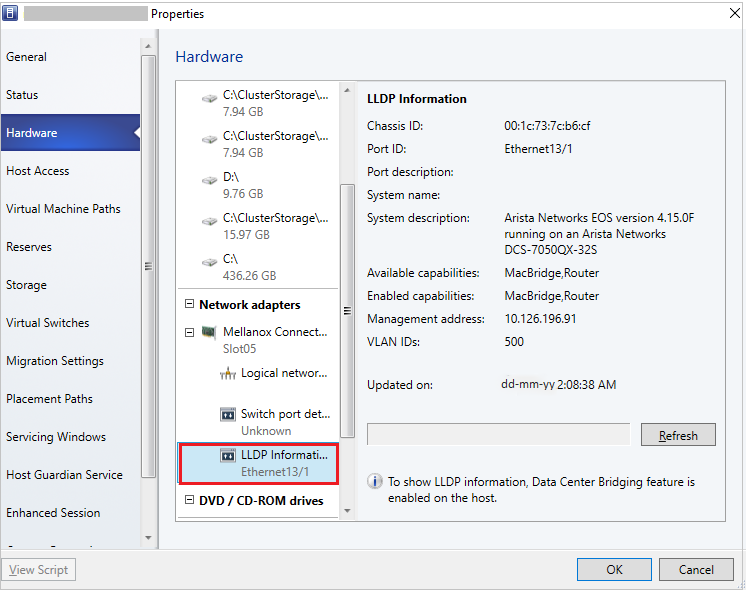
次の LLDP 情報が表示されます。
| 表示される情報 | 説明 |
|---|---|
| シャーシ ID |
スイッチ シャーシ ID |
| ポート ID |
NIC が接続されているスイッチ ポート |
| ポートの説明 |
"タイプ" などのポートに関する詳細 |
| システム名製造元 |
製造元、ソフトウェア バージョン詳細 |
| システムの説明 |
詳細なシステムの説明 |
| 使用可能な機能 |
使用可能なシステムの機能 (切り替え、ルーティングなど) |
| 有効な機能 |
有効なシステムの機能 (切り替え、ルーティングなど) |
| VLAN ID |
仮想 LAN 識別子 |
| 管理アドレス |
IP 管理アドレス |
PowerShell
LLDP の詳細を表示/更新するには、次の PowerShell コマンドを使用します。
Set-SCVMHostNetworkAdapter -RefreshLLDP
Note
既定では、LLDP パケット待機時間は 30 秒に設定されます。 Software\Microsoft\Microsoft System Center Virtual Machine Manager Server\Settings\LLdpPacketWaitIntervalSeconds レジストリ キーを変更して、この値を変更できます。 設定できる最小値は 5 秒で、最大値は 300 秒です。
次のステップ
フィードバック
以下は間もなく提供いたします。2024 年を通じて、コンテンツのフィードバック メカニズムとして GitHub の issue を段階的に廃止し、新しいフィードバック システムに置き換えます。 詳細については、「https://aka.ms/ContentUserFeedback」を参照してください。
フィードバックの送信と表示